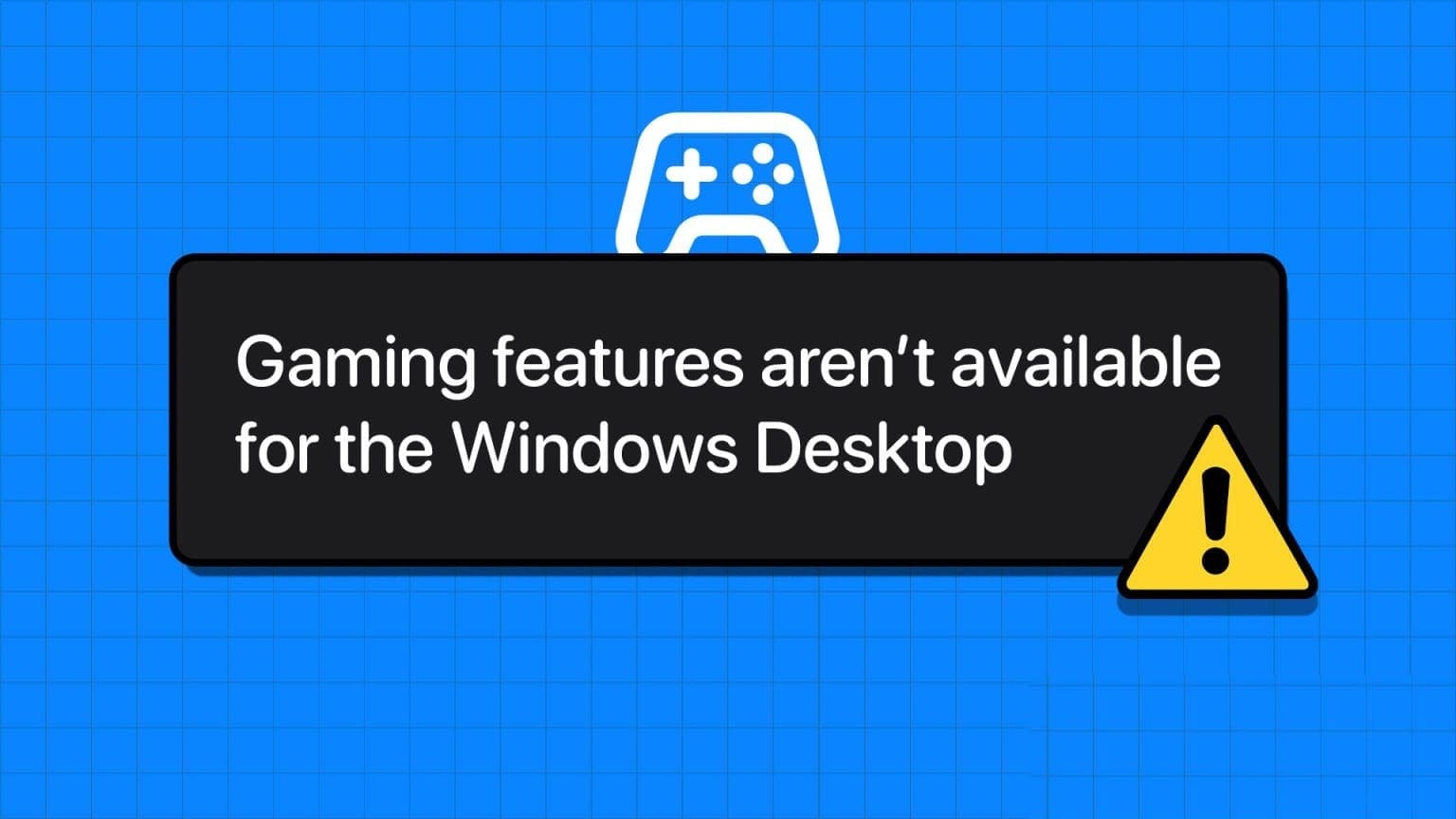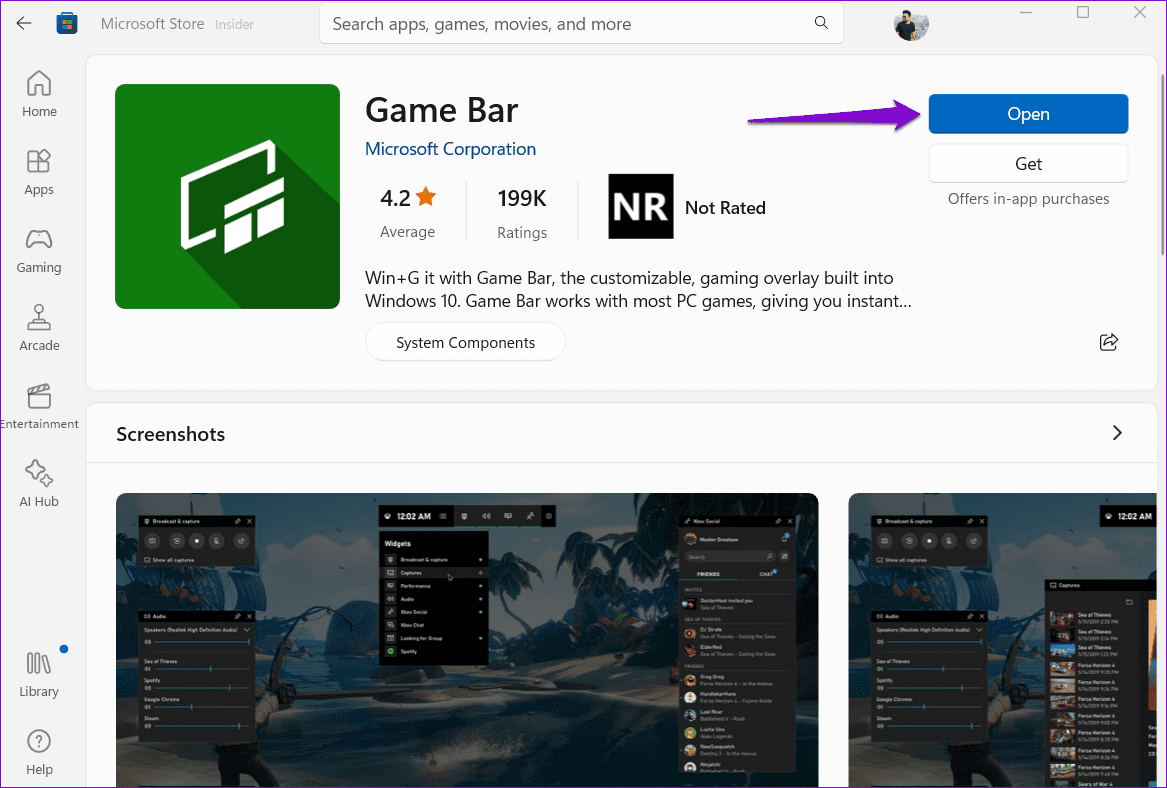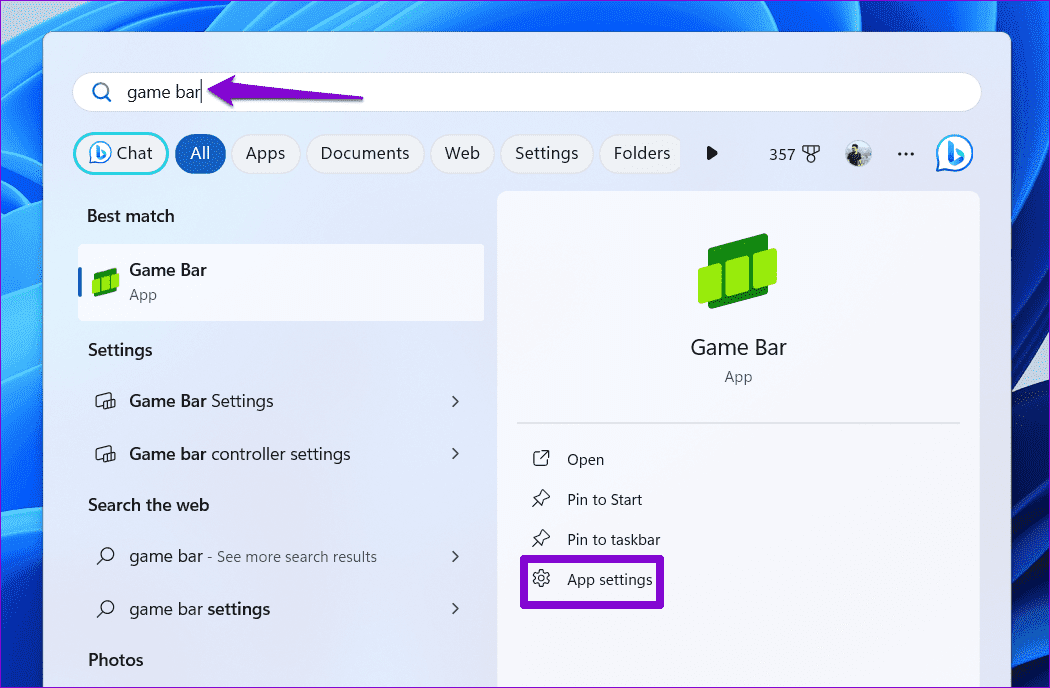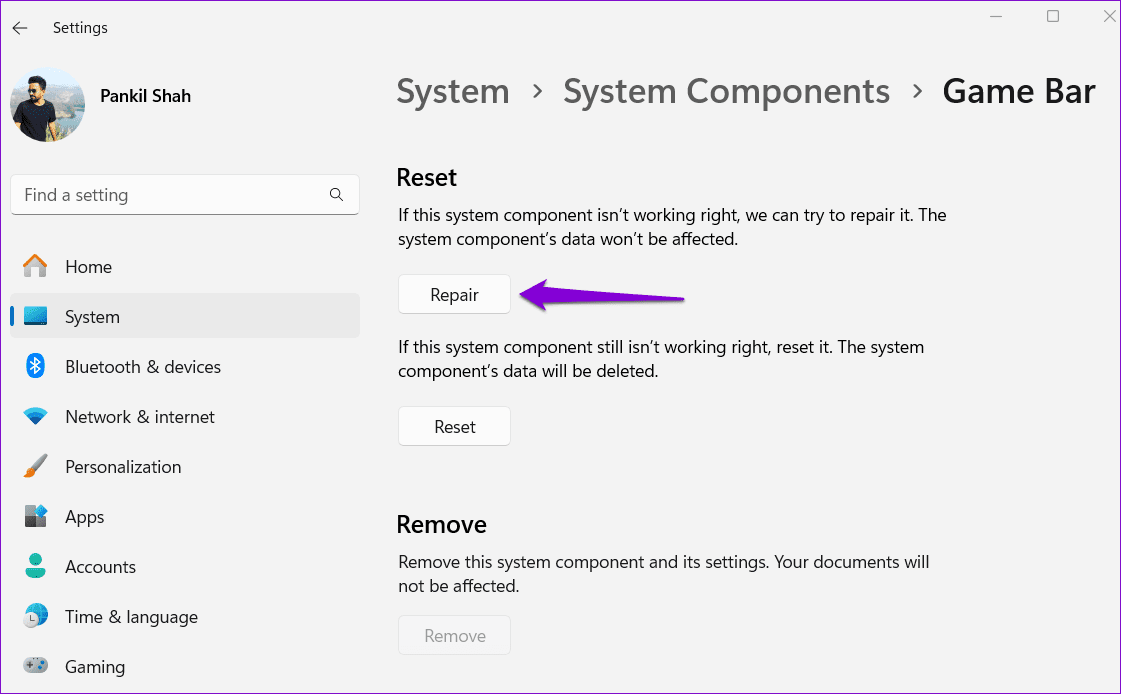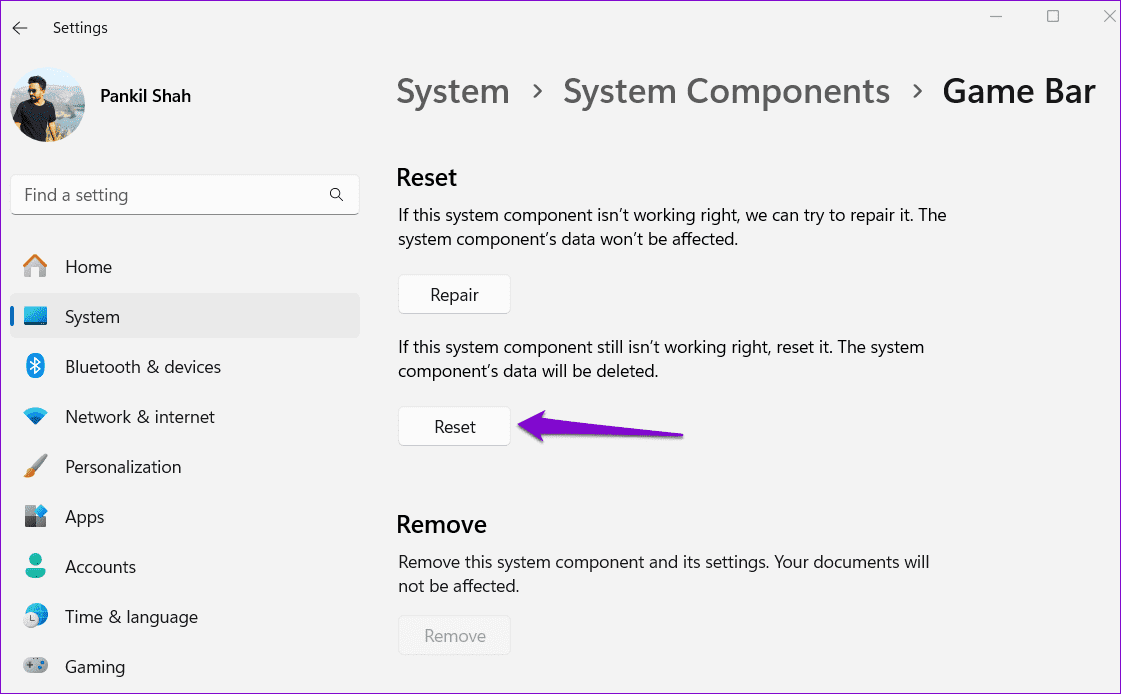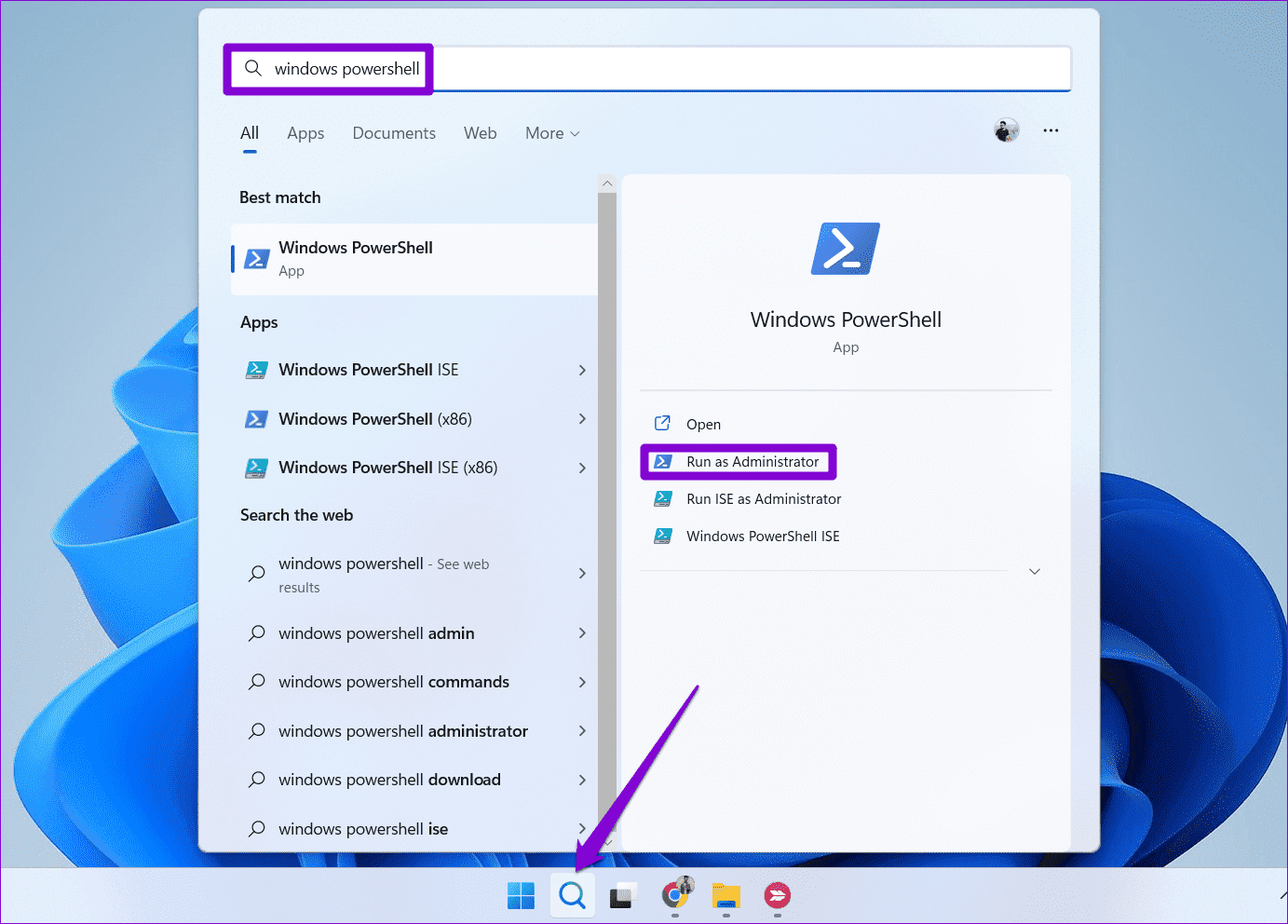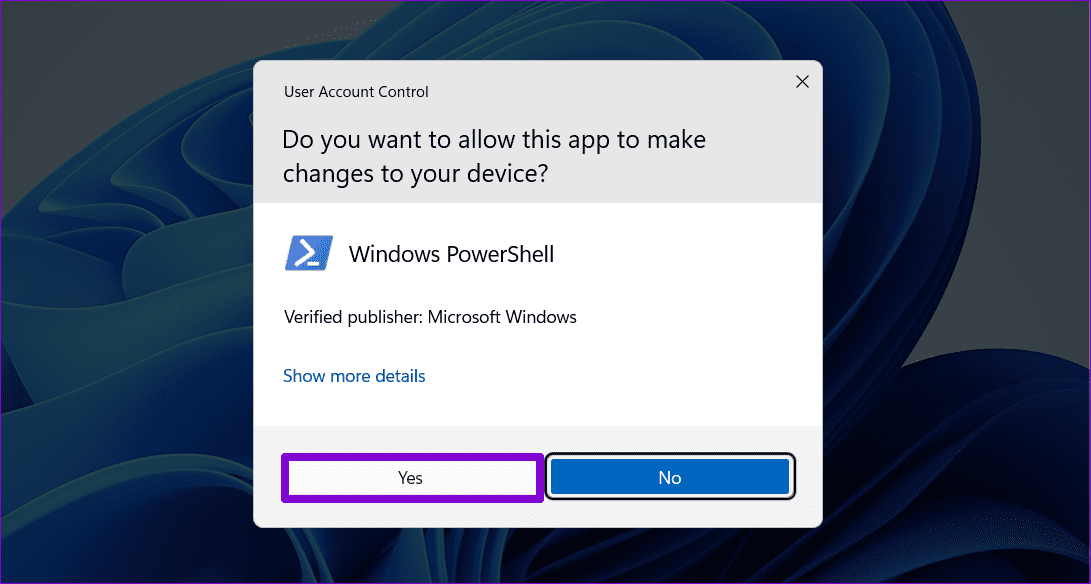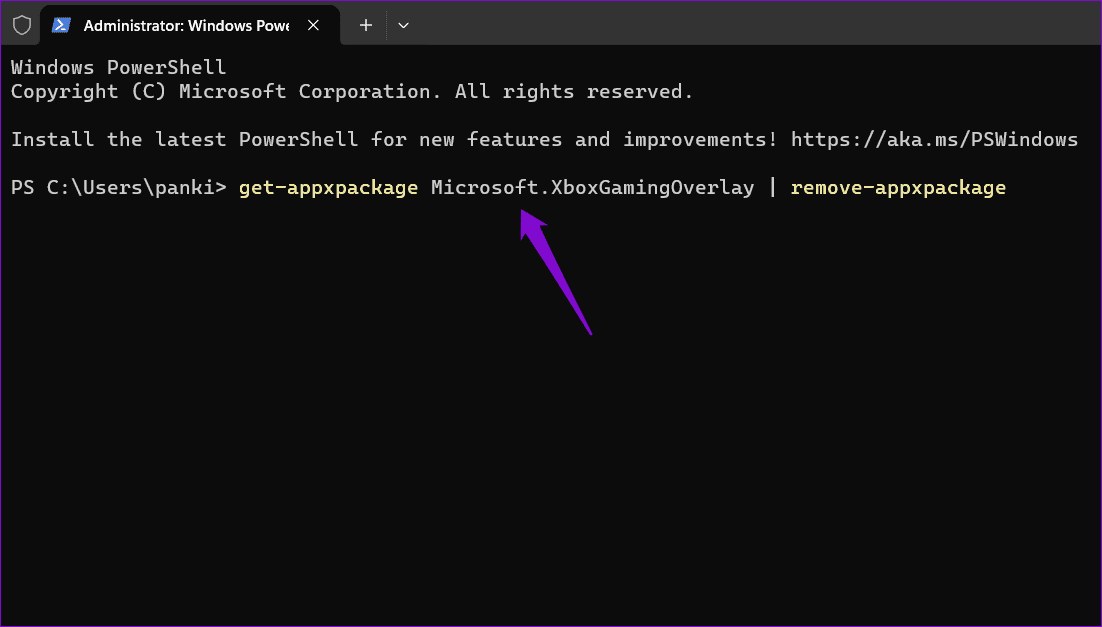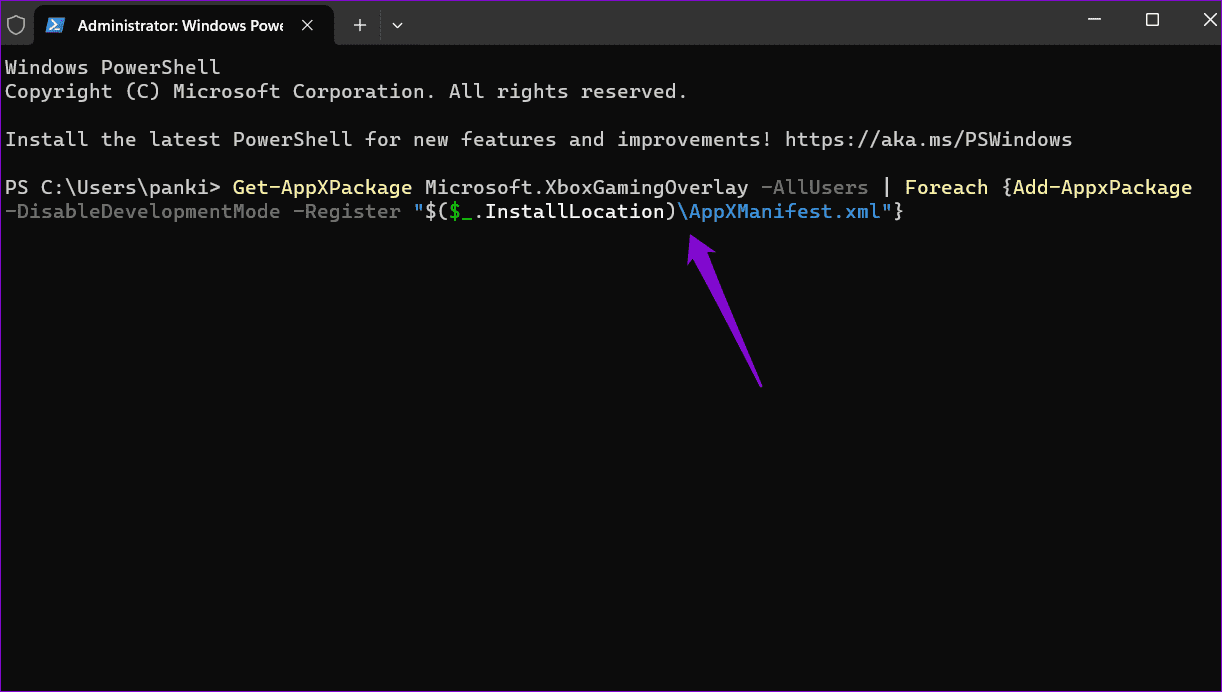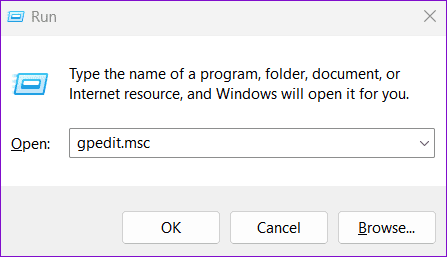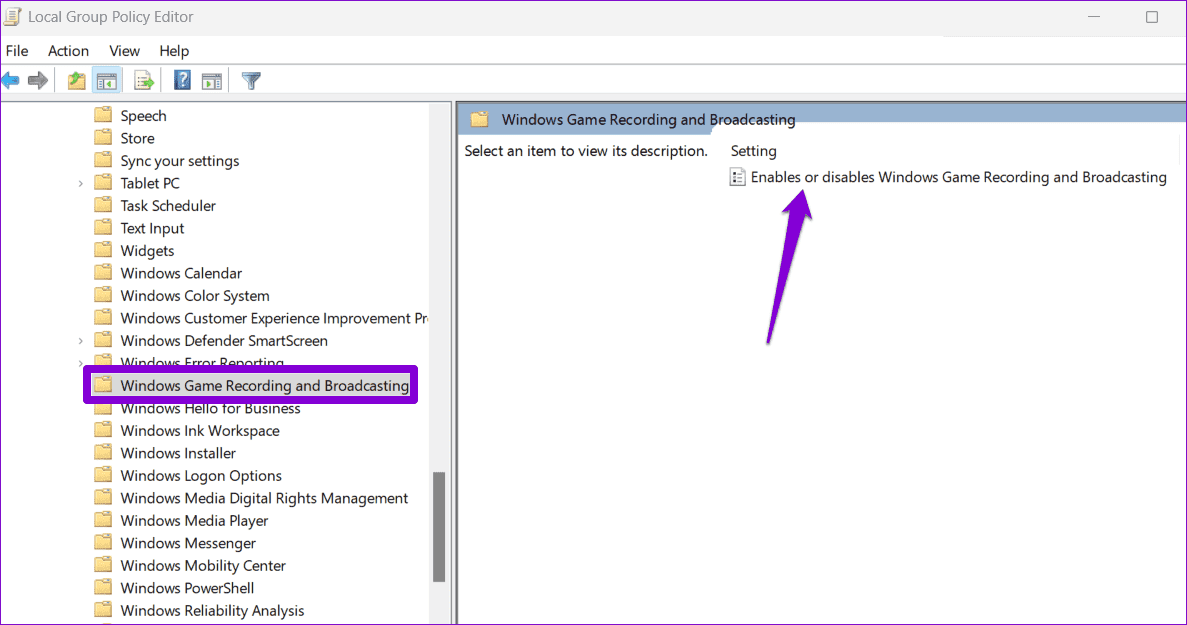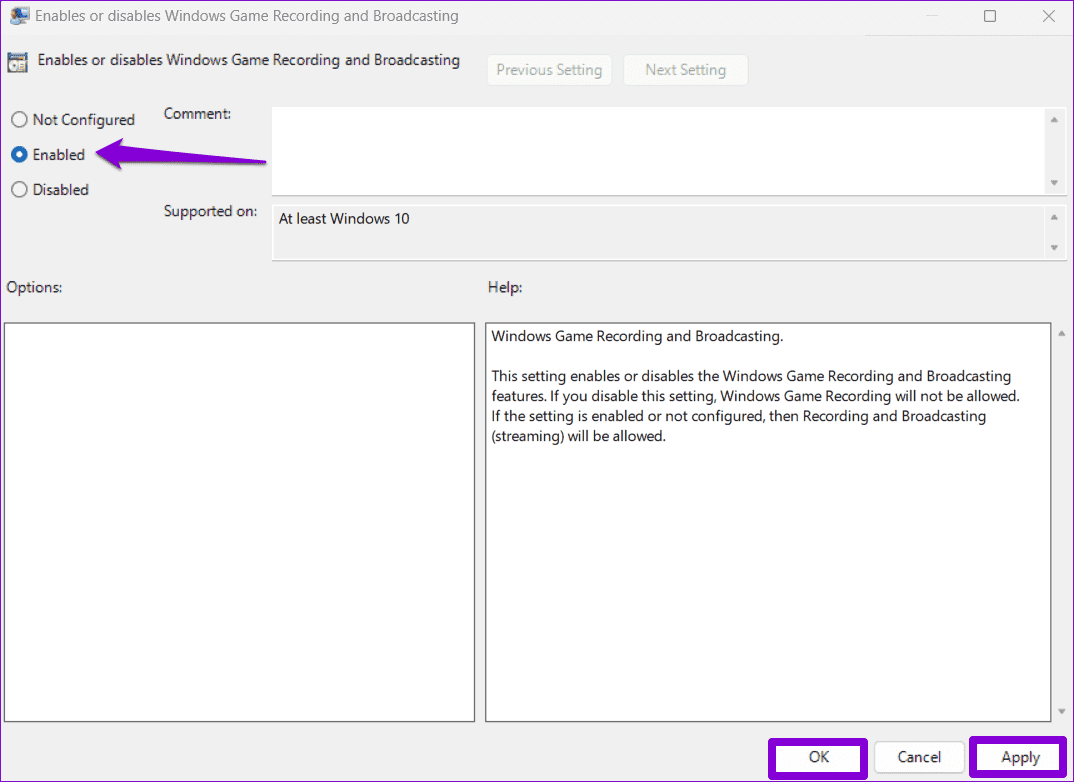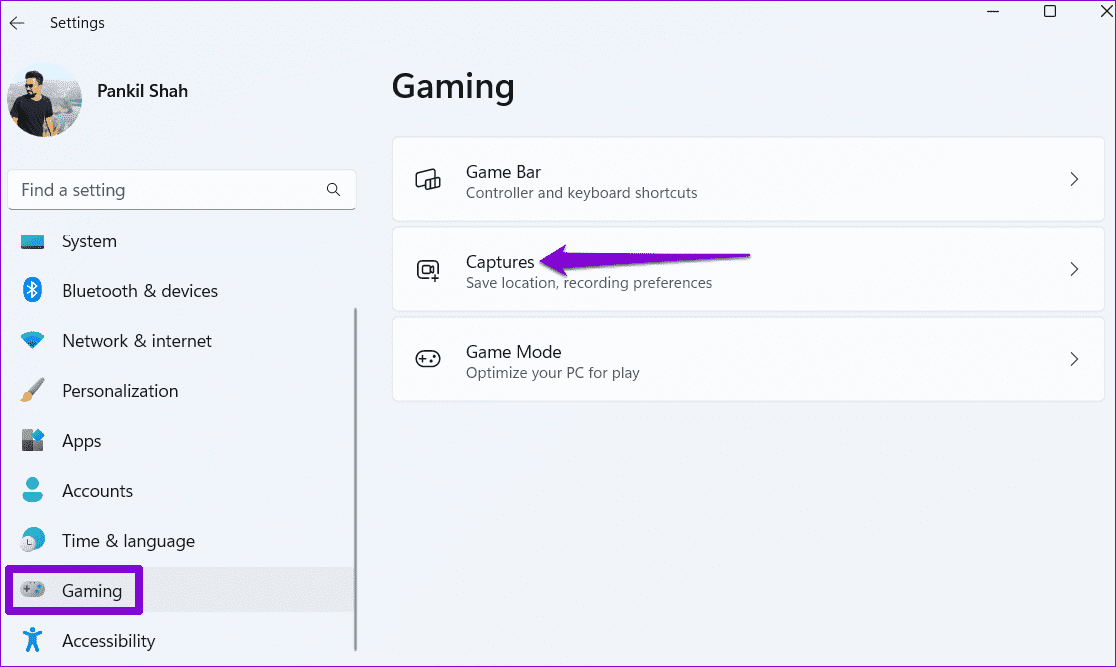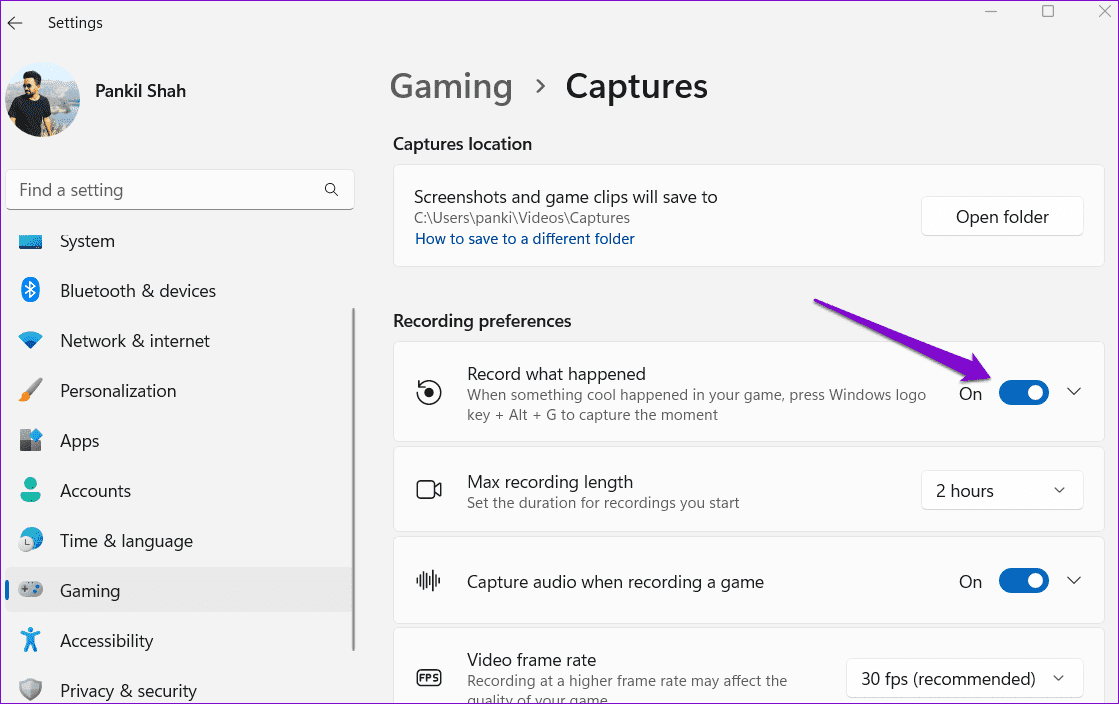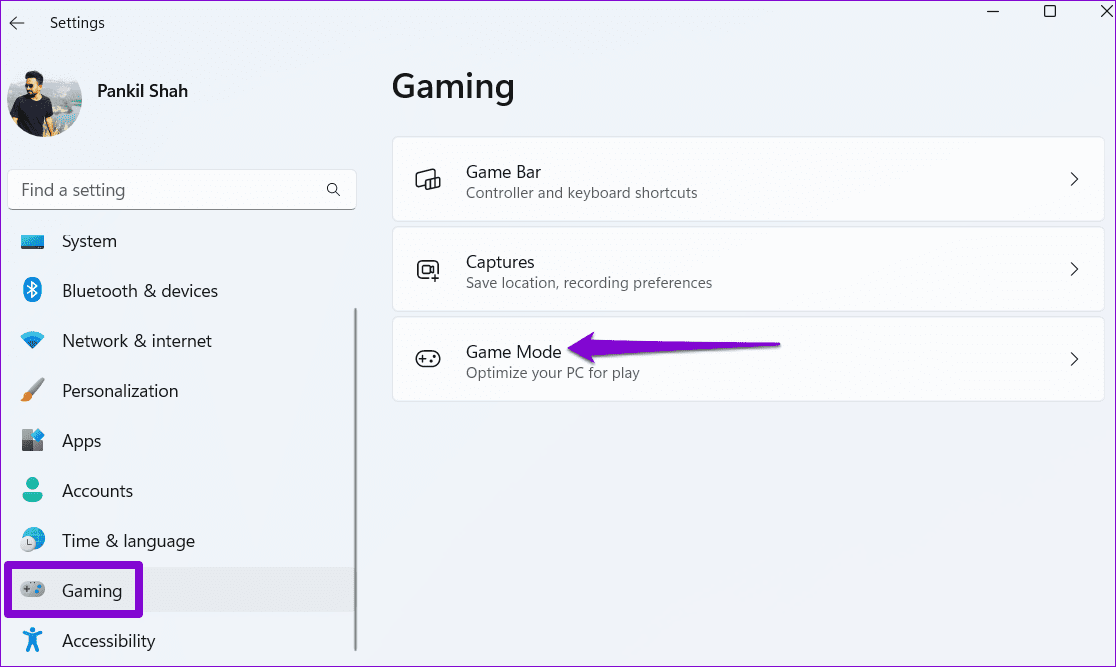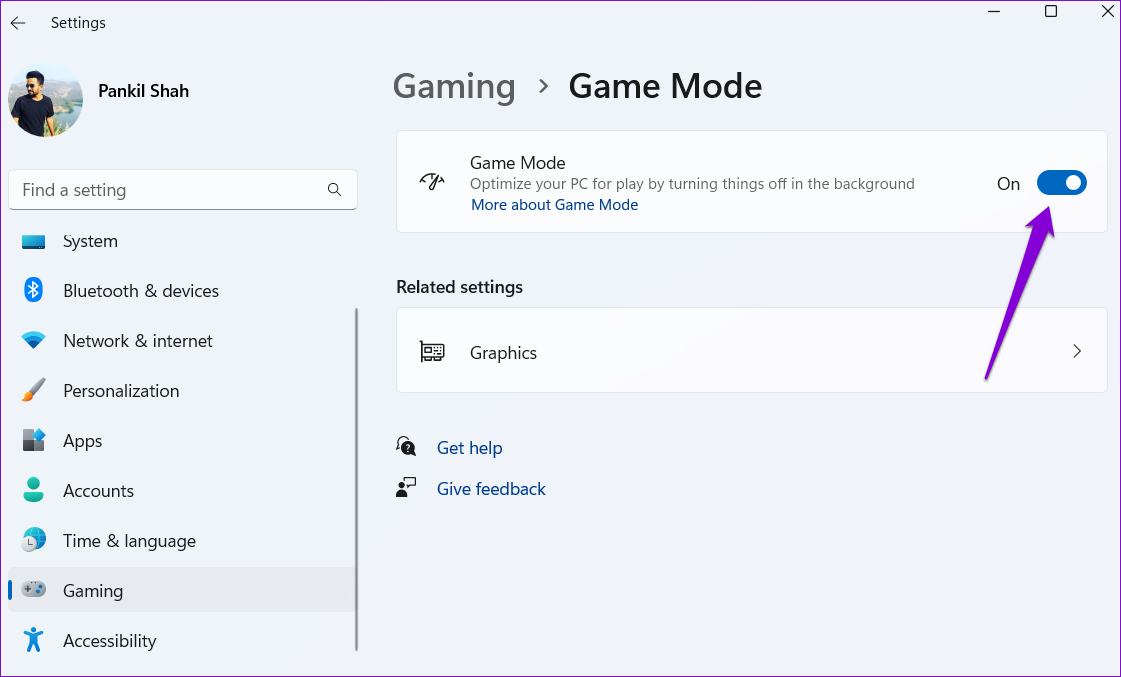"Windows 데스크톱에서는 게임 기능을 사용할 수 없습니다" 오류에 대한 상위 6가지 수정 사항입니다.
열렬한 게이머, 콘텐츠 제작자 또는 화면을 공유하려는 사람이든 Xbox Game Bar 앱은 Windows 10 또는 11 PC에서 편리한 화면 녹화 옵션을 제공합니다. 대신 "Windows 데스크톱이나 파일 탐색기에서는 기능 게임을 사용할 수 없습니다."라는 오류가 발생합니까?
괜찮아요; 다른 응용프로그램을 사용할 필요가 없습니다. Windows에서 화면을 녹화하려면. 이 가이드는 근본적인 문제를 해결하기 위해 가능한 모든 솔루션을 안내합니다. 그럼 한번 살펴 보겠습니다.
1. MICROSOFT STORE에서 GAME BAR 애플리케이션을 업데이트하고 엽니다.
오래된 버전의 Game Bar 앱을 실행하면 오작동이 발생하고 "Windows 데스크톱 또는 파일 탐색기에서는 게임 기능을 사용할 수 없습니다"라는 오류가 표시될 수 있습니다. 여러 사용자가 게시물에서 신고했습니다. 마이크로소프트 커뮤니티 Microsoft Store에서 Game Bar 앱을 업데이트하고 실행하면 거의 즉시 오류를 수정할 수 있습니다. 이것을 시도해 볼 수도 있습니다.
다음 링크를 사용하여 Microsoft Store에서 Game Bar 앱을 업데이트하세요. 업데이트가 완료되면 열기 버튼을 클릭하여 게임 바를 실행하고 화면을 녹화할 수 있는지 확인하세요.
2. GAME BAR 앱 복구 또는 재설정
Game Bar 앱 업데이트가 효과가 없는 것으로 판명되면 Windows에 내장된 앱 복구 기능을 사용하여 문제를 해결할 수 있습니다. 방법은 다음과 같습니다.
단계1 : 클릭 윈도우 키 + S 메뉴에 액세스하려면 검색. 유형 게임 바 훠궈 어플리케이션 설정.
단계2 : 버튼을 클릭 "수리하다" 그리고 프로세스가 완료될 때까지 기다립니다.
앱을 복구한 후에도 오류가 발생하는 경우 동일한 메뉴에서 재설정하는 것을 고려해 보세요. 그러면 모든 앱 데이터가 삭제되고 앱이 기본 설정으로 돌아갑니다. 그 이후에는 오류가 발생하지 않습니다. “Windows 데스크톱이나 Windows에서는 게임 기능을 사용할 수 없습니다. 파일 탐색기.
3. XBOX 게임 바를 다시 설치하세요
당신이 이런 만남을 가질 수 있는 또 다른 이유 Xbox Game Bar 앱의 버그 일부 필수 응용 프로그램 파일이 손상되었습니다. 이 경우 가장 좋은 방법은 컴퓨터에서 Xbox Game Bar를 제거하고 다시 설치하는 것입니다. Game Bar는 기본 제공 응용 프로그램이므로 Windows PowerShell을 사용하여 제거하고 다시 설치해야 합니다. 다음은 동일한 단계입니다.
단계1 : 작업 표시줄의 검색 아이콘을 클릭하고 다음을 입력하세요. 파워셸, 그런 다음 선택 관리자로 실행합니다.
단계2 : 제어 프롬프트가 나타나면 예를 선택하십시오. 사용자 계정(UAC).
3단계: 명령을 입력 다음 것 창에서 PowerShell을 입력하십시오.
수 - appxpackage Microsoft.XboxGamingOverlay | 제거-appxpackage
단계4 : 다음 명령을 입력하고 누르십시오. Game Bar를 다시 설치하려면 Enter를 누르세요. 당신의 컴퓨터에.
가져 오기 - AppXPackage Microsoft.XboxGamingOverlay -모든사용자 | 각 {Add-AppxPackage -DisableDevelopmentMode -Register "$($_.InstallLocation)\AppXManifest.xml"}
4. 그룹 정책 설정 확인
Windows Pro, Education 또는 Enterprise 버전을 실행하는 컴퓨터에서는 다음을 활성화하거나 로컬 그룹 정책 편집기를 통해 게임 녹화와 같은 기능을 비활성화합니다. 거기에서 게임 녹화가 비활성화되지 않도록 관련 정책을 확인해야 합니다.
단계1 : 클릭 Windows + R 대화 상자를 열려면 "고용". 유형 gpedit.msc를 상자에 누르고 입력합니다.
단계2 : 창에서 로컬 그룹 정책 편집자, 오른쪽 창을 사용하여 다음 폴더로 이동합니다.
컴퓨터 구성 > 관리 템플릿 > Windows 구성 요소 > Windows 게임 녹화 및 방송
3단계: 정책을 두 번 클릭합니다.Windows 게임 녹화 및 스트리밍 활성화 또는 비활성화" 너의 오른쪽에.
단계4 : 활성화를 선택한 다음 애플리케이션, 확인 다음에.
5. 게임 DVR 활성화
여전히 "Windows 데스크톱 또는 파일 탐색기에서는 게임 기능을 사용할 수 없습니다."라는 오류가 표시되면 컴퓨터에서 게임 DVR 기능이 비활성화되었을 가능성이 높습니다. 활성화하는 방법은 다음과 같습니다.
단계1 : . 키를 누릅니다. 윈도우 + I 앱을 열려면 설정. 탭으로 전환 "게임" انقر فوق “캡처합니다.”
단계2 : 할 수있게하다 스위치 다음은 무슨 일이 일어났는지 기록하는 것입니다.
6. 게임 모드 활성화
게임 모드를 활성화하면 Windows에서 게임 중 백그라운드 작업과 업데이트를 제한하여 게임을 플레이하거나 녹화하는 동안 보다 원활한 환경을 보장할 수 있습니다. 위 해결 방법이 효과가 없고 게임 바에서 녹화 옵션이 여전히 회색으로 표시되는 경우 게임 모드를 활성화하여 도움이 되는지 확인해 보세요.
단계1 : . 키를 누릅니다. 윈도우 + I 앱을 열려면 설정. 탭으로 전환 "게임" انقر فوق "게임 모드".
단계2 : 게임 모드 옆의 토글을 활성화합니다.
순간을 포착하세요
Xbox Game Bar는 디지털 경험의 즐거움을 포착할 수 있는 유용한 앱입니다. "Windows 데스크톱 또는 파일 탐색기에서는 게임 기능을 사용할 수 없습니다"와 같은 오류가 가끔 방해가 될 수 있지만 위에서 언급한 솔루션을 사용하면 문제를 해결하는 것이 그리 어렵지 않습니다.